Как сделать пользовательский камуфляж в war thunder
Обновлено: 02.06.2024
Если внешний вид любимой техники наскучил, а доступные для неё игровые камуфляжи «не совсем то», то лучшим выходом для создания уникального внешнего вида своей боевой машины станет пользовательский камуфляж.
Вы всегда можете найти интересный камуфляж на портале War Thunder LIVE или же нарисовать свой. Пользовательский камуфляж устанавливается локально, то есть он виден только самому игроку. Для окружающих танк или самолёт останется в том камуфляже, который был выбран в меню «Внешний вид» в качестве основы для пользовательского.
Также есть возможность приобрести камуфляж для вашей техники на Бирже War Thunder. Такой камуфляж будет виден в бою не только вам, но и другим игрокам тоже.
Предварительная подготовка техники
Как сделать пользовательский камуфляж в war thunder

Я расскажу вам наиболее просто(грубо говоря на примитивном уровне) как создать свой камуфляж и загрузить его.

| 8,252 | уникальных посетителей |
| 230 | добавили в избранное |






Итак, первым делом нам нужно выбрать технику для которой мы собираемся сделать камуфляж.
Выбираем технику
Кликаем "Внешний вид" , далее - "Пользовательский камуфляж" ,далее - "Создать файлы с примером пользовательского камуфляжа в папке игры" (все как на скрЫне)
Что-же мы теперь наблюдаем? Вы должны пройти по пути, в котором найдете нужный нам файл.
Пример пути: D:\Steam\steamapps\common\War Thunder\UserSkins
После того как вы зашли в папку UserSkins, найдите папку с названием техники, которую вы выбирали.
Откройте эту папку двойным нажатием ЛКМ (Йо-хо-хо)
Перед работой нам требуеться любая программа, поддерживающая файлы типа TGA. Это может быть Adobe Photoshop, PaintNet и другие.
Открываем самый первый документ с помощью фотожопа и видим следующее:
Теперь от вас требуеться только фантазия. Все детали перед вами. Красьте, рисуйте, накладывайте изображения. Все что угодно!
(я там был)
Важно! при завершении работы не забудьте обьеденить все слои в один(нажатием сочитания клавиш ctrl+e) Сохраняйте в тот же формат, в ту же папку, с тем же названием.
Как включить камуфляж в игре.
Что нам нужно теперь? Все очень просто - заходите в игру, выбираете опять ту технику, к которой вы делали камо.
Заходите в "Внешний вид" и нажатием на "Пользовательский камуфляж" у вас появиться окно выбора между "Отключить" и вашим, недавно созданым. Вам только остаеться его выбрать и сообственно это все)
-Ваш камуфляж(и любой чужой пользовательский в общем) будет виден только вам лично.
На это есть множество причин, начиная от нецензуры, и заканчивая какими нибудь умниками, которые поставят бота на смену камо ежесекундно и сервера начнут падать.
Так же мое предыдущее руководство по созданию красивых панорамных скриншотов:
СмотретьБесплатноБезСМС
На этом все) Если я что то упустил, у вас возникают проблемы, и есть вопросы - пишите в камменты! Мы разберемся вместе!)
Установка пользовательского камуфляжа
Башня и пушка не имеют камуфляжа, потому что мы редактировали только текстуру с приставкой «body». Чтобы перекрасить танк целиком, то же самое надо сделать с текстурами «gun» и «turret» (я просто скопировал слои с тонированием и огнем в другие 2 текстуры и немного подправил масштаб). После чего перед нами предстанет вот такая картина.

Давайте, что ли, посмотрим, как это будет выглядеть в бою.


Вполне неплохо для текстур, сделанных за 5 минут «на коленке» 😁.
Создание камуфляжа
Принципы создания
При создании камуфляжа авторам рекомендуется придерживаться принципов, принятых в игре. Камуфляжи, не соответствующие этим правилам, не будут использоваться в подготовке контента для Биржи.
- Отбор контента на Биржу не пройдут камуфляжи с изменениями кокпита.
- Изменение текстуры пламени двигателя на самолётах нежелательно и в большинстве случаев будет приводить к отказу при отборе контента для Биржи.
- Повреждения и сколы краски на текстурах _dmg не должны попадать на стыки разных участков DM-модели обшивки.
- Опознавательные знаки самолетов стран фашистского/нацистского блока не должны содержать запрещенную символику.
- Для самолетов Италии рекомендуется использование гармонизированных ОПЗ (скачать).
- Отметки о сбитых а также личные эмблемы пилотов не должны содержать запрещенную символику. Рекомендуется использовать единые стандарты изображений, принятые в игре.
- Для самолетов Германии рекомендуется не использовать хвостовые опознавательные знаки.
- Камуфляж, в котором "replace_tex" использовался для текстур отличных от текстуры повторяющегося камуфляжа, не будет допущен на Биржу.
Авиационный камуфляж
В отличие от танковых, камуфляжи для самолётов не могут менять масштаб и поворачиваться, поэтому в примере сразу дано расположение элементов конструкции.
Пример состоит из следующих файлов:
- название_машины.blk — обязательный для определения камуфляжа файл;
- название_машины_с.tga — собственно камуфляж;
- название_машины_n.tga — нормали камуфляжа;
- название-машины_с_dmg.tga — маска повреждений, накладывающихся при обстреле;
- название-машины_n_dmg.tga — нормали маски повреждений.
Для простейшего камуфляжа хватит первых двух окрасок, но тогда при малейшем повреждении ваш камуфляж сменится на стандартный, созданный примером. Поэтому стоит запастись терпением и создать действительно впечатляющую работу.
Камуфляж наземной техники
На данный момент существует возможность создания двух видов камуфляжа для наземной техники:
Содержание
🎆 Как сделать крутой камуфляж War Thunder за 5 минут – Пошаговая инструкция

Что такое «камуфляж» в War Thunder? Если говорить прямо, то это текстура, которая накладывается на 3D-модель танка. А что есть текстура? Обычный графический файл, который очень легко редактируется без каких-либо специальных навыков.
Важно! Пользовательские камуфляжи в War Thunder видит только их владелец. Остальным игрокам они не видны.
Активация пользовательского камуфляжа
В меню « Внешний вид » вы всегда можете отключить пользовательский камуфляж, если он вам надоест. Статья написана на основе инструкции с официального форума игры.
Поиграл во многие танковые игры и теперь делюсь опытом. Провел много времени в сражениях WOT и War Thunder. Одно время играл в Crossout, но потом аккаунт взломали. Присматриваюсь к новой Enlisted в поисках вечернего фана.
Видео для нетерпеливых
В этом ролике игрок научит вас создавать камуфляжи за полторы минуты.
А вот полноценные камуфляжи для продажи на бирже War Thunder создают по более сложной технологии. Тонкости процесса и критерии допуска описаны в статье на официальной Вики.
Почитайте также гайд по созданию камуфляжа для World of Tanks. Технология точно такая же.
Поиграл во многие танковые игры и теперь делюсь опытом. Провел много времени в сражениях WOT и War Thunder. Одно время играл в Crossout, но потом аккаунт взломали. Присматриваюсь к новой Enlisted в поисках вечернего фана.



единственный норм гайд во всем интернете
есть способ легше и без редакторов скачиваем любое фото в интернете потом конвертируем в тга. (примером будет tiger_e) копируем название файла ger_camo_dunkelgelb а потом его удаляем как и все тга файлы в этой папке, кроме файла типа blk если удалите не будет работать. Потом скидываем наще конвертированное фото в папку со скином и переименовываем его ger_camo_dunkelgelb (у каждого танка и нации свой камуфляж и название камуфляжа) всё готово
Как там можно было написать . но не показать подробно как вкл альфа где нажимать куда и что .
Ну извините 😉
Это же не гайд по фотошопу. Предполагается, что какие-то базовые знания уже есть.
Редактируем текстуры камуфляжа
Перейдите в папку с игрой (можете кликнуть ПКМ по ярлыку WT и выбрать «Расположение файла»), зайдите в папку «UserSkins». Это то самое место, где лежат созданные образцы. В моем случае тут находится папка «template_us_m4a1_1942_sherman» с текстурами соответствующего танка.

Внутри папки будет 5 файлов в формате TGA и 1 в формате BLK. Из всего этого нас интересуют только 3 tga-текстуры с названием танка.
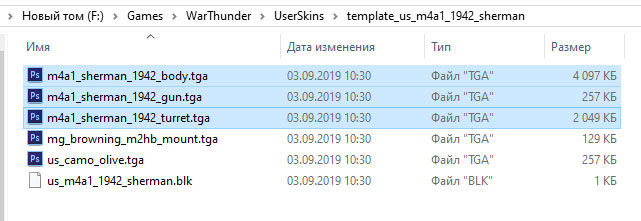
- Откроем в Фотошопе текстуру tga и увидим вот такое страшное зрелище. Так выглядит корпус танка в развернутом виде. Этот непонятный квадрат содержит текстуру для каждой его детали. Главная проблема – понять, где тут что. К счастью, мы не будем текстурить танк целиком, поэтому разбираться в деталях не имеет смысла.
- Дальше – полет фантазии. Можете рисовать поверх этой текстуры все, что душе угодно. Я, например, решил сделать огненный узор на темном фоне. Для этого я заранее подготовил картинку с огнем в PNG-формате. Сейчас же я просто крашу текстуру при помощи тонирования в темный цвет, а наверх несколько раз накладываю огонь, после чего каждому огненному слою задаю разную прозрачность, чтобы он смотрелся эффектнее.
- Теперь внимательно! Чтобы текстура была видна на танке, нужно отредактировать альфа-канал. Для этого заходим во вкладку «Каналы», отключаем «RGB» и включаем «Альфа». Работает это следующим образом: белые области текстуры будут видны, черные будут скрыты, а серые будут полупрозрачными в зависимости от насыщенности цвета. Поскольку мы хотим видеть всю текстуру, то просто берем кисть и зарисовываем альфа-канал белым цветом. Круто. Теперь снова его скрываем и делаем видимыми слои «RGB» в окошке каналов.
- Осталось сохранить нашу текстуру. Выбираем «Файл» → «Сохранить как…». В поле «Тип файлов» выбираем формат «Targa» (у меня он 3-й снизу) и сохраняем текстуру в папку с примерами, откуда мы его и взяли. Соглашаемся на перезапись. В следующем окошке «ПараметрыTarga» ничего не трогаем, жмем «Ок». Готово!
Посмотрим, что получилось?
Подготовка к работе
Пользовательские камуфляжи в War Thunder хранятся в специальном формате *.TGA. Это растровый формат, который поддерживается большинством современных графических редакторов.
Для работы с TGA используйте одну из программ:
Как установить камуфляж War Thunder – пошаговая инструкция в картинках

В Вар Тандер есть возможность установить пользовательский камуфляж собственного производства на танки, вертолеты и самолеты. Вы можете создать его самостоятельно по инструкции на официальном сайте или скачать готовые камуфляжи в специальном разделе нашего сайта.
Внимательно: Камуфляжи для техники устанавливаются локально. Это значит, что их будете видеть только вы. На вопросы игроков «Почему так?» разработчики дали ответ на официальном форуме: слишком большая нагрузка на сервер.
Процесс установки пользовательского камуфляжа
Установка пользовательского камуфляжа
Выберите танк или самолёт, на котором хотите обновить камуфляж, откройте меню «Внешний вид» и кликните на кнопку создания примера камуфляжа.

После этого направляйтесь в папку с установленным клиентом War Thunder и сделайте следующее:
Возвращайтесь в клиент и обновите список доступных камуфляжей нажатием соответствующей кнопки.

Если вы всё сделали правильно, то в списке «Пользовательские камуфляжи», по клику отобразится загруженный вами камуфляж. Установите его.

Достаем образец камуфляжа
Чтобы отредактировать текстуры камуфляжа, их сначала надо где-то взять. А берутся они в клиенте игры.
Читайте также:


